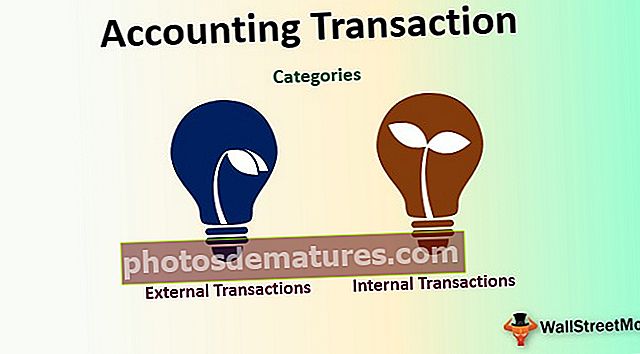Excel এ শিরোনাম এবং পাদচরণ | ওয়ার্কশিটে শিরোনাম এবং পাদচরণ যুক্ত / সরান
শিরোনাম এবং পাদচরণ যথাক্রমে একটি নথির শীর্ষ এবং নীচের অংশ, একইভাবে এক্সেলেরও শিরোনাম এবং পাদচরণের জন্য বিকল্প রয়েছে, তারা পাঠ্য বিভাগের সন্নিবেশ ট্যাবে উপলব্ধ রয়েছে, এই বৈশিষ্ট্যগুলি ব্যবহার করে আমাদের কার্যপত্রকটিতে দুটি ভিন্ন স্পেস সরবরাহ করে one উপরে এবং নীচে এক।
এক্সেলে শিরোনাম এবং পাদচরণ কী কী?
এক্সেলে শিরোনাম: এটি কার্যপত্রকের একটি অংশ যা এক্সেল শিট বা নথির প্রতিটি পৃষ্ঠার শীর্ষে প্রদর্শিত হয়। এটি সমস্ত পৃষ্ঠাতে স্থির থাকে constant এটিতে পৃষ্ঠা নম্বর, তারিখ, শিরোনাম বা অধ্যায়ের নাম ইত্যাদির মতো তথ্য থাকতে পারে
এক্সেলে পাদলেখ: এটি কার্যপত্রকের একটি অংশ যা এক্সেল শিট বা নথির প্রতিটি পৃষ্ঠার নীচে প্রদর্শিত হয়। এটি সমস্ত পৃষ্ঠাতে স্থির থাকে constant এটিতে পৃষ্ঠা নম্বর, তারিখ, শিরোনাম বা অধ্যায়ের নাম ইত্যাদির মতো তথ্য থাকতে পারে
এক্সেলে শিরোনাম এবং পাদচরণের উদ্দেশ্য
উদ্দেশ্যটি হার্ড কপির নথি বা বইগুলির মতো that এক্সেলের শিরোনাম এবং পাদচরণ দস্তাবেজগুলি এবং / অথবা ওয়ার্কশিটগুলির স্ট্যান্ডার্ড উপস্থাপনা ফর্ম্যাটটি পূরণ করতে সহায়তা করে। তারা সফট ডকুমেন্টস এবং / অথবা ওয়ার্কশিটগুলিতে সংস্থার অনুভূতি যুক্ত করে।
এক্সেলে শিরোনাম এবং পাদচরণ সরঞ্জাম

আমরা উপরের স্ক্রিনশটে দেখতে পাচ্ছি যে শিরোনাম এবং পাদচরণ সরঞ্জামগুলির অধীনে শিরোনাম এবং পাদচরণ, শিরোনাম এবং পাদচরণ উপাদানসমূহ, নেভিগেশন এবং বিকল্পগুলির মধ্যে 4 টি বিভাগ রয়েছে। এই নির্দিষ্ট টুলবক্সটি সন্নিবেশ-> শিরোনাম এবং পাদচরণ ক্লিক করার পরে উপস্থিত হবে।
- হেডার ফুটার - এটি শিরোনাম বা পাদচরণ হিসাবে ব্যবহৃত দ্রুত বিকল্পগুলির একটি তালিকা দেখায়।
- শিরোনাম এবং পাদলেখ উপাদানসমূহ - এটিতে শিরোনাম বা পাদলেখ যেমন পৃষ্ঠা নম্বর, ফাইলের নাম, পৃষ্ঠাগুলির সংখ্যা ইত্যাদি হিসাবে ব্যবহারের জন্য পাঠ্যের জন্য বিকল্পগুলির একটি সেট রয়েছে etc.
- নেভিগেশন - এর 2 টি বিকল্প রয়েছে যেমন শিরোনামে যান এবং পাদদেশে যান যা কার্সারটিকে সংশ্লিষ্ট অঞ্চলে নেভিগেট করে।
- বিকল্প - এটিতে শর্তাধীন শিরোনাম এবং পাদচরণ সম্পর্কিত দুটি বিকল্প রয়েছে যা প্রথম পৃষ্ঠায় ভিন্ন এবং বিজোড় এবং এমনকি পৃষ্ঠায় পৃথক। অন্যান্য 2 টি বিকল্প এক্সেল পৃষ্ঠার বিন্যাস সম্পর্কিত। একটি হ'ল ডকুমেন্ট দিয়ে শিরোলেখ / পাদচরণ স্কেল করা। অন্যটি হ'ল শিরোনাম / পাদচরণ পৃষ্ঠার মার্জিন সহ সারিবদ্ধ করা।
এক্সেলে কীভাবে হেডার তৈরি করবেন?
- আপনি যেখানে শিরোনাম যুক্ত বা পরিবর্তন করতে চান তারপরে ওয়ার্কশিটটি ক্লিক করুন, সন্নিবেশ ট্যাবে যান -> পাঠ্য গোষ্ঠী -> শিরোনাম এবং পাদচরণ।

- এটিতে ক্লিক করা নীচের মত একটি নতুন উইন্ডো খুলবে।

- নীচে প্রদত্ত স্ক্রিনশটটিতে দেখানো হয়েছে, শিরোনাম এবং পাদচরণ সরঞ্জামগুলির ডিজাইন ট্যাব রয়েছে যা শিরোনাম হিসাবে রাখতে বিভিন্ন পাঠ্য বিকল্প রয়েছে contains ডিফল্টটি হ'ল একটি খালি পাঠ্য বাক্স, যেখানে আপনি একটি নিখরচায় পাঠ্য প্রবেশ করতে পারেন উদা। ‘এটি শিরোনামের পাঠ্য’। অন্যান্য বিকল্পগুলি হ'ল পৃষ্ঠা নম্বর, পৃষ্ঠাগুলির সংখ্যা, বর্তমান তারিখ, বর্তমান সময়, ফাইলের পথ, ফাইলের নাম, শীটের নাম, চিত্র ইত্যাদি etc.

এক্সেলে পাদলেখ কিভাবে তৈরি করবেন?
- আপনি যেখানে শিরোনাম যুক্ত বা পরিবর্তন করতে চান তারপরে ওয়ার্কশিটটি ক্লিক করুন, সন্নিবেশ ট্যাবে যান -> পাঠ্য গোষ্ঠী -> শিরোনাম এবং পাদচরণ।

- এটিতে ক্লিক করা দেখানো হিসাবে একটি নতুন উইন্ডো খুলবে। নীচে প্রদত্ত স্ক্রিনশটটিতে দেখানো হয়েছে, শিরোনাম এবং পাদচরণ সরঞ্জামগুলির ডিজাইন ট্যাব রয়েছে যা শিরোনাম হিসাবে রাখতে বিভিন্ন পাঠ্য বিকল্প রয়েছে contains ডিফল্টটি হ'ল একটি খালি পাঠ্য বাক্স যেখানে আপনি একটি নিখরচায় পাঠ্য প্রবেশ করতে পারেন উদা। ‘এটি পাদচরণ পাঠ্য’। অন্যান্য বিকল্পগুলি হ'ল পৃষ্ঠা নম্বর, পৃষ্ঠাগুলির সংখ্যা, বর্তমান তারিখ, বর্তমান সময়, ফাইলের পথ, ফাইলের নাম, শীটের নাম, চিত্র ইত্যাদি etc.

এক্সেলে শিরোনাম এবং পাদচরণ কীভাবে সরানো যায়?
- প্রদর্শিত হিসাবে, পৃষ্ঠা বিন্যাস মেনুতে পৃষ্ঠা সেটআপ বাক্স থেকে পৃষ্ঠা সেটআপ ডায়ালগ বক্সটি চালু করুন।

- গোটো শিরোনাম / পাদচরণ বিভাগ।

- যেমন দেখানো হয়েছে, শিরোনাম এবং / অথবা পাদচরণের জন্য ‘কিছুই নয়’ নির্বাচন করুন যাতে সম্পর্কিত বৈশিষ্ট্যটি সরিয়ে ফেলা যায়।

এক্সেল শিরোনামে কাস্টম পাঠ্য কীভাবে রাখবেন?
নিম্নলিখিত উদাহরণে, ‘এটি শিরোনামের পাঠ্য’ শিরোনাম বাক্সে প্রবেশ করা কাস্টম পাঠ্য। ওয়ার্কশিটের সমস্ত পৃষ্ঠায় একই প্রতিফলিত হবে।
শিরোনাম পাঠ্য সম্পাদকটি কীবোর্ডে এস্কেপ কী টিপে বন্ধ করা যেতে পারে।

এক্সেল ফুটার পাঠ্যে পৃষ্ঠা নম্বর কীভাবে বরাদ্দ করবেন?
চিত্রটিতে প্রদর্শিত হিসাবে, একটি পৃষ্ঠাগুলি পাদলেখ পাঠ্য হিসাবে প্রবেশ করা যেতে পারে। একই বুঝতে নীচের স্ক্রিনশটটি দেখুন।
নিম্নলিখিত উদাহরণে, ‘পৃষ্ঠা [[পৃষ্ঠা] এর [[পৃষ্ঠা]] পৃষ্ঠা’ হ'ল পাদচরণ বাক্সে লেখা পাঠ্য। এখানে, পৃষ্ঠাটি একটি গতিশীল প্যারামিটার এবং পৃষ্ঠা নম্বরে মূল্যায়ন। প্রথম প্যারামিটারটি বর্তমান পৃষ্ঠার নম্বর এবং দ্বিতীয়টি পৃষ্ঠাগুলির মোট সংখ্যা। ওয়ার্কশিটের সমস্ত পৃষ্ঠায় একই প্রতিফলিত হবে।
শিটকে পৃষ্ঠা নম্বর দেওয়ার জন্য, একটি শীটে ক্লিক করুন, তারপরে পাদলেখ যান এবং শিরোনাম এবং পাদচরণ সরঞ্জামগুলির অধীনে ডিজাইন ট্যাবে ক্লিক করুন, এবং তারপরে পৃষ্ঠা নম্বর নির্বাচন করুন।

পৃষ্ঠা নম্বর নির্বাচন করার পরে এটি নীচের স্ক্রিনশটটিতে প্রদর্শিত হিসাবে & [পৃষ্ঠা] হিসাবে প্রদর্শিত হবে।

পৃষ্ঠাগুলির মোট সংখ্যা সহ পৃষ্ঠা নম্বরগুলি প্রদর্শন করতে, শিরোলেখ এবং পাদচরণ সরঞ্জামের নকশা ট্যাবের অধীনে পৃষ্ঠাগুলির সংখ্যাতে ক্লিক করুন।

পৃষ্ঠাগুলির সংখ্যা নির্বাচন করার পরে এটি & [পৃষ্ঠা] এর সাথে & [পৃষ্ঠাগুলি] যুক্ত করবে।

তারপরে এটি পৃষ্ঠাগুলির সংখ্যা সহ পৃষ্ঠা নম্বর প্রদর্শন করে।

পাদলেখের পাঠ্য সম্পাদকটি কীবোর্ডে এস্কেপ কী টিপে বন্ধ করা যেতে পারে।
বিঃদ্রঃ: উপরোক্ত বর্ণিত উদাহরণগুলি ছাড়াও, এমএস এক্সেল দ্বারা সরবরাহ করা শিরোনাম / পাদচরণের পাঠ্যের অন্যান্য বিকল্পগুলি হ'ল তারিখ, সময়, ফাইলের নাম, পত্রকের নাম ইত্যাদি are
মনে রাখার মতো ঘটনা
- এক্সেলের শিরোনাম এবং পাদচরণ দস্তাবেজগুলি বা কার্যপত্রকের মান উপস্থাপনের ফর্ম্যাটটি পূরণ করতে সহায়তা করে।
- তারা নরম নথিগুলিতে সংস্থার অনুভূতি যুক্ত করে।
- এক্সেল বিভিন্ন শিরোনাম / পাদচরণের পাঠ্য হিসাবে তারিখ, সময়, পত্রকের নাম, ফাইলের নাম, পৃষ্ঠা নম্বর, কাস্টম পাঠ্য ইত্যাদির জন্য বিভিন্ন বিকল্প সরবরাহ করে offers